
Se você usar Windows 8.1 na área de trabalho, você não pode ignorar a nova interface “estilo Windows 8” inteiramente. Existem algumas opções importantes que você só pode acessar no aplicativo Configurações do PC, não no Painel de controle da área de trabalho.
Tentaremos ignorar as configurações que se aplicam apenas à interface "toque primeiro" aqui e focar apenas nas configurações que você deseja como um usuário de desktop. Para ser claro, este artigo é sobre o nome estranho da Microsoft Atualização do Windows 8.1 .
Configurações da tela de bloqueio
RELACIONADOS: Como desativar a tela de bloqueio no Windows 8 ou 10 (sem usar a política de grupo)
Não é novidade que quase todas as configurações da tela de bloqueio estão disponíveis apenas no PC e dispositivos> Tela de bloqueio no aplicativo Configurações do PC. A tela de bloqueio é praticamente parte da nova interface, mas é algo que todos os usuários do Windows 8.1 verão - mesmo que tenham “ inicializar para desktop " ativado. Para alterar o plano de fundo da tela de bloqueio e ajustar quais "aplicativos da tela de bloqueio" mostram as informações nesta tela, você precisará ir para as Configurações do PC.
Uma configuração que não está disponível aqui - mas está disponível na área de trabalho - é a capacidade de desativar totalmente a tela de bloqueio. Se você tem uma versão Professional ou Enterprise do Windows 8.1, você pode desative-o com o Editor de Política de Grupo . Se você tiver uma versão padrão do Windows 8, como a maioria das pessoas, terá que desative a tela de bloqueio com um ajuste de registro .
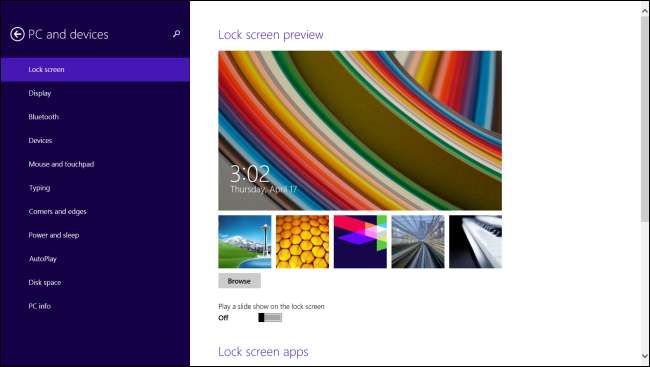
Configurações da conta Microsoft
RELACIONADOS: Todos os recursos que exigem uma conta da Microsoft no Windows 10
A Microsoft o empurra para entre no Windows com uma conta da Microsoft por padrão. Isso tem alguns benefícios até mesmo para usuários de desktop, incluindo a capacidade de usar o suporte de armazenamento em nuvem OneDrive no File Explorer do desktop e sincronizar algumas configurações de desktop entre seus computadores Windows 8.1. No entanto, as contas da Microsoft não podem ser modificadas no Painel de controle da área de trabalho. Se você tentar, verá um link “Fazer alterações em minha conta nas configurações do PC” no painel de controle da área de trabalho.
Você terá que visitar Contas> Sua conta para alterar a imagem da sua conta ou converter uma conta da Microsoft em uma conta de usuário local.

PIN, senha de imagem e acesso atribuído
RELACIONADOS: Como colocar facilmente um PC com Windows em modo quiosque com acesso atribuído
Outras configurações de conta também só podem ser acessadas aqui. Por exemplo, se você quiser configurar um PIN ou uma senha com imagem para fazer login no Windows mais rapidamente, precisará fazer isso em Contas> Opções de login. Se você quiser configurar uma conta de usuário limitada para acesso atribuído e criar uma conta de usuário do Windows que funcione em “modo quiosque” - você pode basicamente limitar uma conta a um navegador da web ou até mesmo the Chrome OS desktop - você terá que fazer isso nas configurações do PC.

Configurações do OneDrive
RELACIONADOS: Como o Windows 8.1 integra o SkyDrive Everywhere
Enquanto OneDrive agora está profundamente integrado ao Explorador de Arquivos da área de trabalho e ainda tem um ícone na bandeja do sistema para que você possa ver o que está acontecendo, a maioria de suas configurações não estão disponíveis na área de trabalho. A antiga interface de configurações de desktop “SkyDrive” foi-se embora, substituída pela categoria OneDrive em Configurações de PC.
Para controlar qual personalização da área de trabalho e outras configurações são sincronizadas, bem como escolher se o OneDrive sincroniza por meio de "conexões limitadas" como conexões de smartphone tethered, você terá que visitar as Configurações do PC.
Se desejar controlar para qual pasta ou disco rígido o OneDrive baixa os arquivos, você terá que fazer isso na área de trabalho clicando com o botão direito do mouse na pasta do OneDrive no File Explorer, selecionando Propriedades e usando as opções na guia Local. Nenhuma outra configuração do OneDrive está disponível aqui.
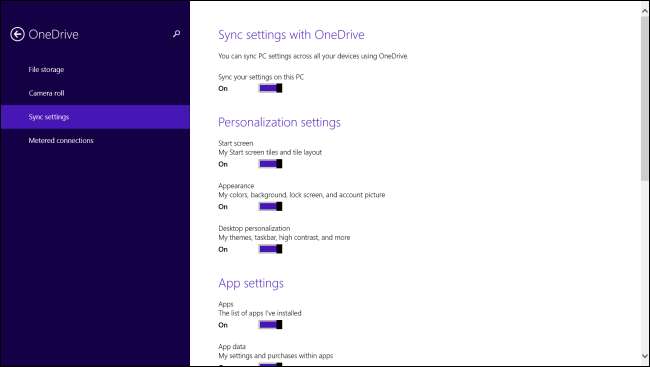
Integração de Pesquisa Bing
RELACIONADOS: Como desativar o Bing do mecanismo de pesquisa do Windows 8.1
A pesquisa é a maneira mais rápida de abrir programas, configurações e arquivos. Basta tocar na tecla do Windows para abrir a tela Iniciar e começar a digitar o nome do seu programa favorito para iniciá-lo.
Você pode querer ajustar a maneira como esse recurso de pesquisa funciona. No Windows 8.1, a pesquisa do sistema integra os resultados do Bing. Se você não deseja que suas consultas de pesquisa locais sejam enviadas ao Bing ou simplesmente não deseja ver o conteúdo do Bing ao pesquisar em seu computador, você terá que visitar Pesquisa e aplicativos> Pesquisa no aplicativo Configurações do PC para desabilitar integração de pesquisa do Bing .
Curiosamente, outras configurações de pesquisa só podem ser alteradas na área de trabalho. Por exemplo, a opção “Pesquisar em todos os lugares em vez de apenas em meus aplicativos quando eu pesquisar na visualização Aplicativos” só pode ser ativada clicando com o botão direito na barra de tarefas, selecionando Propriedades e clicando na guia Navegação.

Wi-Fi (esquecer redes), modo avião, alternar Wi-Fi
O Windows 8 removeu a antiga caixa de diálogo pop-up para Wi-Fi e outras opções de rede na área de trabalho, portanto, clicar no ícone de Wi-Fi na bandeja do sistema abre uma barra lateral “estilo Windows 8” com opções de Wi-Fi. Não é nenhuma surpresa que muitas das opções de Wi-Fi e conectividade que os usuários de desktop gostariam de estar disponíveis apenas na nova interface de configurações. Há um motivo para o link “Exibir configurações de conexão” na barra lateral do Wi-Fi levar você para Rede> Conexões nas configurações do PC, não para o Painel de controle da área de trabalho.
Se desejar que seu computador esqueça as redes Wi-Fi às quais você se conectou, clique em “Gerenciar redes conhecidas” em Rede> Conexões para visualizar uma lista de redes Wi-Fi memorizadas que você pode remover. Felizmente, a Microsoft retornou esta opção no Windows 8.1 Update depois de remover a interface inteiramente no Windows 8.1.
Outras opções, como a capacidade de desligar rapidamente todas as comunicações sem fio ou alternar entre Wi-Fi ou Bluetooth, estão disponíveis apenas aqui e não no painel de controle da área de trabalho.

Atualizar, redefinir, inicialização avançada
RELACIONADOS: Tudo o que você precisa saber sobre "Reinicializar este PC" no Windows 8 e 10
o Atualize e reinicie os recursos do seu PC são muito importantes para todos os usuários do Windows 8.1, pois permitem reinstalar rapidamente o Windows sem um disco e sem passar por um processo de configuração desagradável. Ele basicamente traz a conveniência de uma opção de “redefinição de fábrica” para PCs com Windows, permitindo reinstalações do Windows muito mais fáceis e rápidas. Se você gostaria de crie sua própria imagem de atualização personalizada , você terá que fazer isso no prompt de comando.
Essas opções estão disponíveis apenas em Atualização e recuperação> Recuperação. Também há um botão aqui que o levará para o menu de inicialização avançada , onde você pode acessar o modo de segurança e outras ferramentas de inicialização importantes. Não há um link para acessar aqui no Painel de controle da área de trabalho, embora você possa pressionar e segurar a tecla Shift enquanto clica na opção Reiniciar na barra de botões Configurações ou na tela Iniciar para inicializar diretamente no menu de inicialização avançada.
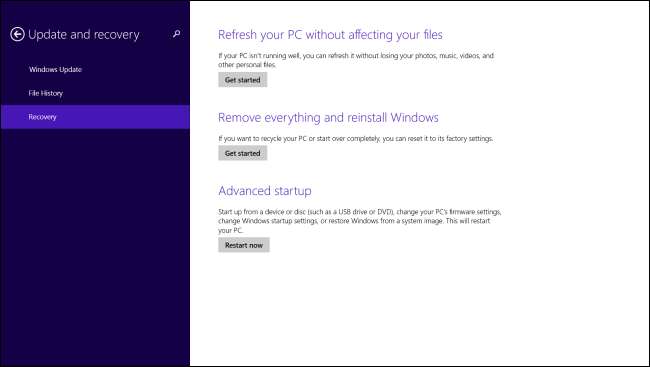
A mistura de configurações aqui é um pouco confusa. Em alguns casos, a Microsoft se esforçou para adicionar interfaces às configurações do PC e ao Painel de controle - observe os recursos Windows Update e File History, que podem ser acessados em ambas as interfaces. Em outros casos, algumas ferramentas estão disponíveis apenas no Painel de Controle, enquanto outras estão disponíveis apenas na área de trabalho. A Microsoft está adicionando mais e mais configurações às Configurações do PC, mas duvidamos que elas adicionem muito ao Painel de Controle da área de trabalho.







